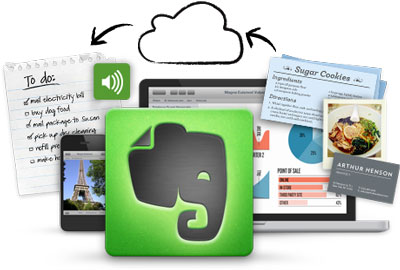چگونه از ابزار یادداشتبرداری قدرتمند Evernote استفاده کنیم؟
- مجموعه: متفرقه اينترنت و كامپيوتر
یادداشتبرداری و ذخیره اطلاعات در اورنوت به آسانی صورت میگیرد
در دنیای دیجیتال دو نوع کاربر وجود دارد: آنهایی که از Evernote استفاده میکنند و آنهایی که نمیکنند! دسته اول اگر این ابزار فوقالعاده را از آنها بگیرید، زندگیشان مختل میشود و دسته دوم هم مرتب از دسته اول خواهند شنید که «اورنوت» چقدر فوقالعاده است و چقدر میتواند خیالشان را بابت نگهداری اطلاعات راحت کند!
این مطلب هم تقریبا از همین نوع است و بگذارید بهعنوان کسی که از بیعلاقه بودن به اورنوت به کاربر پروپاقرص آن تبدیل شده است، بگویم اورنوت این ظرفیت را دارد که خیلی زود جای خودش را بهعنوان جزئی لاینفک در زندگی دیجیتالتان باز کند!
نصب و شروع
Evernote در حالت پایه، رایگان است و روی هر پلتفرمی که فکرش را بکنید عرضه میشود: ویندوز، مک، اندروید، iOS و حتی بلکبری. برای شروع کار با اورنوت از دو طریق میتوانید عمل کنید: از طریق وب، با رفتن به نشانی evernote.com گزینه ثبتنام را بزنید و مراحل آن را دنبال کنید.
راه دیگر، ایجاد حساب کاربری اورنوت با استفاده از نرمافزار آن، چه روی رایانه و چه روی موبایل است که تفاوتی با حالت آنلاین ندارد. برای حساب اورنوت به یک ایمیل و رمز عبور نیاز دارید و البته این امکان را هم دارید که با اکانت گوگلتان در سرویس ثبتنام کنید.
پس از ایجاد حساب کاربری، روی هر دستگاه دیگری که بخواهید از اورنوت استفاده کنید، کافی است با ایمیل و رمز عبور وارد حسابتان شوید. البته در مورد نصب و بهرهگیری از اورنوت روی دستگاههای مختلف توجه کنید که این سرویس بتازگی برای حالت رایگانش محدودیت دو دستگاه را اعمال کرده است. یعنی غیر از فضای آنلاینش که بهعنوان دستگاه محاسبه نمیشود، تنها دو دستگاه دیگر را میتوانید به حسابتان متصل کنید.
یادداشتبرداری
هرچه باشد، Evernote یک ابزار یادداشتبرداری است و قاعدتا همهچیز حول این یادداشتها میچرخد. ولی بگذارید یک چیز را از همین ابتدا روشن کنیم: اگر میخواهید واقعا به قدرت این سرویس پی ببرید، آن را بهصورت یک مخزن یادداشت در کنار بقیه نبینید، بلکه سعی کنید به طور کامل از آن استفاده کنید! اورنوت سرویسی است که هر چه یادداشت بیشتری در آن بگذارید، بیشتر به مفید بودن آن پی میبرید.
اورنوت برای یادداشتها کم نگذاشته و اینجا دیگر بحث یادداشتهای متنی نیست. شما میتوانید در یادداشتها علاوه بر متن، دستنوشته (با ماوس، انگشت یا قلم)، صدا، تصویر و حتی مکان بگذارید! در یادداشت متنی هم میتوانید مواردی مختلف مانند پررنگ بودن یا ایتالیک یا حتی هایلایت را داشته باشید. یعنی تقریبا اطلاعاتی نیست که نتوانید آن را در اورنوت ذخیره کنید؛ میتوانید به آن به چشم مخزن اطلاعاتی نگاه کنید، نه فقط یک نرمافزار یادداشتبرداری.
همچنین، به تجربه میگویم یادداشتهای تصویری اورنوت را دستکم نگیرید! دفعه بعدی که کسی به شما کارتش را داد، کافی است تصویر آن را در یادداشتهایتان ذخیره کنید تا دیگر نگران از دست رفتن اطلاعات تماس نباشید. با این قابلیت براحتی میتوانید از شر یادداشتهای کاغذی یا کارتهای اضافی خلاص شوید.
یادداشتها در اورنوت بهصورت خودکار همگامسازی میشود و نیازی نیست این کار را بهصورت دستی انجام دهید. هر یادداشتی که ایجاد میشود یا تغییر میکند، در کنار آن علامتی به نشانه در حال همگامسازی نمایش داده میشود که با اتمام این عمل، علامت هم حذف میشود. البته اگر بخواهید، گزینهای هم برای درخواست همگامسازی بهصورت دستی در منوی اصلی برنامه وجود دارد.
Evernote یک ابزار یادداشتبرداری است و قاعدتا همهچیز حول این یادداشتها میچرخد
ساختار Evernote
یادداشتبرداری و ذخیره اطلاعات در اورنوت به آسانی صورت میگیرد، اما یادداشتها بدون دستهبندی و نظم چه فایدهای دارد؟ بگذارید نگاهی به ساختار اورنوت برای دستهبندی اطلاعات بیندازیم.
در اورنوت همهچیز در «دفترچه»ها قرار میگیرد. یعنی شما میتوانید دفترچههای مختلفی ایجاد کنید تا یادداشتهایتان را در آنها ذخیره کنید. مثلا دفترچهای بهنام «یادداشتهای شخصی» درست کنید و یادداشتهای شخصیتان را در آن بنویسید. نگران این هم نباشید که یادداشتی را در دفترچه درستش بگذارید، دفترچه یک یادداشت را میتوانید براحتی تغییر دهید. تعداد دفترچهها هم در حالت رایگان حداکثر 250 عدد است. در وهله دوم، خود دفترچهها هم میتواند در چیزی به نام «پشته» یا Stack قرار گیرد. یعنی دفترچههایی را که به هم مربوط یا در مورد یک موضوع است، میتوان در یک پشته گذاشت که نظم بهتری داشته باشد.
علاوه بر این موارد، اورنوت ابزار دیگری هم برای دسترسی سریع به یادداشتها در اختیار شما میگذارد: «تگ». هر یادداشت میتواند تا صد تگ داشته باشد و از فهرست تگها میتوانید به تمام یادداشتهایی که یک تگ خاص دارد دسترسی داشته باشید.
از جستوجوی پرقدرت اورنوت هم غافل نشوید که بدون آن در دریای یادداشتها غرق میشوید! هنگامی که شما عبارتی را در فیلد جستوجو تایپ میکنید، اورنوت عبارت ورودی شما را در همهجا از جمله متن خود یادداشتها جستوجو میکند. بنابراین تنها با دانستن قسمتی از متن یک یادداشت میتوانید آن را براحتی پیدا کنید.
Evernote برای حرفـهایها
اورنوت شاید در نگاه اول سرویس ساده و سرراستی به نظر برسد، اما آنقدر جزئیات و ترفند دارد که کسانی که سالها مشتری آن بودهاند هم میتوانند کاربردهای جدیدی کشف کنند.
اینها برخی از ترفندهایی است که کارکرد این سرویس را توربوشارژ میکند:
Web Clipper: مطلبی جالب در وب پیدا کردهاید و میخواهید آن را ذخیره کنید، رویش یادداشت بگذارید یا به مطالب دیگر ارتباطش دهید. کدام سرویس بوکمارک میتواند از پس اینها برآید؟ اینجا افزونه Evernote Web Clipper (برای فایرفاکس و کروم) بهکار میآید که همه اینها را در خود دارد. کافی است آن را نصب کنید و با یک کلیک، صفحاتی را که میخواهید به دفترچههایتان بفرستید. یک نکته جالب این افزونه هم آن است که به جستوجوی گوگل هم مرتبط میشود. یعنی هنگامی که صفحهای را ذخیره کرده باشید و این صفحه در فهرست نتایج جستوجوی گوگلتان باشد، افزونه آن صفحه را در کنار نتایج نمایش میدهد.
ارتباط میانیادداشتی: در حالت عادی Evernote را میتوان در فهرستی از یادداشتها خلاصه کرد، اما یک ترفند ساده میتواند یادداشتهایتان را از این حالت خشک دربیاورد و به آن ارتباط هدیه کند! برای این کار از منوی یک یادداشت، گزینه Copy Note Link را انتخاب کنید سپس این لینک را در هر یادداشت دیگری که میخواهید قرار دهید. با این کار، به آسانی میتوانید از یک یادداشت به یادداشت دیگر بروید و فهرست یا زنجیره یادداشتی تشکیل دهید. این ترفند برای استفاده از Evernote در تحقیق و جمعآوری منابع بسیار مفید
خواهد بود.
جستوجو با قدرت: وقتی تعداد یادداشتها، دفترچهها و تگها زیاد میشود، دیگر جستوجوی عادی جوابگو نیست و باید کمی حرفهایتر عمل کنید. Evernote غیر از جستوجو، به شما امکان فیلتر کردن نتایج را هم براساس مواردی مانند زمان، دفترچه و حتی حجم یادداشت میدهد. با بهرهگیری از این امکان و ترکیب موارد آن، میتوانید مثلا به دنبال یادداشتی حاوی عبارت خاصی با تگهای مشخص بگردید که هفته پیش ذخیره کرده بودید.
منبع:jamejamonline.ir